Microsoft tăng thời gian hỗ trợ cho Windows 7 và Vista
Microsoft vừa cho biết sẽ tăng thời gian hỗ trợ dành cho phiên bản Windows Vista và Windows 7 lên mức tối đa là 10 năm kể từ khi hai hệ điều hành này được phát hành.
Như vậy so với kế hoạch hỗ trợ trước đây chỉ là 5 năm thì Microsoft đã tăng thêm thời gian hỗ trợ cho Windows 7 và Windows Vista cho người dùng cá nhân thêm 5 năm nữa. Thời gian hỗ trợ đầy đủ cho cả hai phiên bản sẽ kéo dài trong 10 năm kể từ ngày phát hành, như vậy với Windows 7 thời gian hỗ trợ sẽ kết thúc trước ngày 14/1/2020 và ngày 11/4/2017 cho Windows Vista .
Với đối tượng khách hàng là doanh nghiệp thì ngoài việc hỗ trợ mở rộng cho hệ điều hành, Microsoft cũng sẽ hỗ trợ cho các sản phẩm khác có liên quan. Trong đó, hỗ trợ chủ đạo sẽ kéo dài trong 5 năm, bao gồm tất cả các nâng cấp lớn về phần mềm cũng như các bản cập nhật bảo mật, sửa lỗi và bản vá lỗi khác. Hỗ trợ mở rộng sau 5 năm sẽ chỉ là những bản cập nhật về bảo mật có sẵn.
Với người dùng cá nhân, trước đây Microsoft chỉ có kế hoạch hỗ trợ cho Windows 7 đến hết năm 2015 và Windows Vista là vào năm 2012. Nhưng động thái mới nhất của Microsoft nhằm đảm bảo bảo vệ dưới hình thức các bản vá bảo mật và các bản cập nhật khác cho rằng thêm 5 năm.
Windows XP vẫn sẽ được thiết lập để dừng hỗ trợ mở rộng trong tháng 4/2014, và việc ngừng hỗ trợ này áp dụng cho cả người dùng doanh nghiệp và người dùng cá nhân. Điều này có nghĩa là bất cứ người dùng nào vẫn chạy hệ điều hành Windows XP sẽ không còn nhận được bản cập nhật nào nữa trong vòng một hai năm tới đây.
Microsoft đang thúc giục các công ty đang sử dụng hệ điều hành Windows XP lên kế hoạch để dần thay thế phiên bản này và tập trung chuyển sang phiên bản Windows 7.
Theo ICTnew
Khôi phục Windows XP sau khi đã cài đặt Windows 7
Sau một thời gian sử dụng, bạn cảm thấy Windows 7 quá phức tạp thì việc quay đầu lại có vẻ đã khá khó khăn.
Khi mới ra mắt Windows 7 đã cung cấp cho người dùng Windows XP gói nâng cấp lên Windows 7 mà vẫn giữ nguyên thiết lập có sẵn từ Windows XP. Sau một thời gian, bạn cảm thấy Windows 7 quá phức tạp đối với mình và không muốn sử dụng tiếp tục sử dụng thì việc quay đầu lại có vẻ đã khá khó khăn.
Tuy nhiên, khó khăn chứ không phải là không thể, vì khi nâng cấp lên Windows 7 thì thư mục Windows XP cũ được đổi tên thành Windows.old và vẫn tồn tại trên phân vùng cài Windows, nếu chưa xóa thư mục này thì bạn mới có khả năng khôi phục lại trạng thái cũ của Windows XP.
Nếu thư mục Windows.old vẫn còn thì bạn hãy bắt đầu các bước dưới đây để khôi phục lại Windows XP vốn có.
Bước 1: đảm bảo dung lượng trống của ổ cài Windows lớn hơn thư mục Windows.old tốt nhất là nhiều gấp 2 đến 3 lần để đề phòng trường hợp xấu.
Bước 2: cho đĩa cài Windows 7 vào ổ đĩa và khởi động lại máy rồi chọn Boot vào ổ DVD.
Video đang HOT
Sau khi Boot DVD Windows 7 hoàn tất chọn Next để vào cửa sổ chính.
Tại đây, bạn bấm chọn Repair your computer.
Hộp thoại System Recovery Options hiện lên, chọn mục Use recovery tools that can help fix problems starting Windows. Để mở các công cụ hỗ trợ can thiệp vào các file hệ thống của Windows mà cụ thể ở đây là Command Prompt. Tiếp tục bấm Next.
Chọn công cụ Command Prompt để mở giao diện dòng lệnh của Windows.
Bước 3: Tại đây, bạn sử lệnh Rename để đổi tên các thư mục hệ thống của Windows 7 thành một tên khác để máy tính không tự load Windows 7 nữa hoặc nếu dung lượng trống không có nhiều các bạn có thể xóa hẳn đi nếu không có nhu cầu khôi phục lại Windows 7.
Windows 7 có 4 thư mục hệ thống quan trọng đó là Windows, ProgramData, Program files và Users
Do thư mục ProgramData là một thư mục được gán 2 thuộc tính là ẩn và thuộc tính chỉ đọc (read-only) nghĩa là hệ thống sẽ không cho phép bạn chỉnh sửa thư mục đó.
Để có thể chỉnh sửa được thư mục này thì tại dấu nhắc lệnh của ổ đĩa cài Win các bạn gõ lệnh:
Attrib -h -s -r X:ProgramData để bỏ 2 thuộc tính trên (với X: là tên ổ đĩa cài Windows).
Tới đây có 2 lựa chọn cho bạn là lưu những file hệ thống của Windows 7 để phục hồi sau này hoặc xóa chúng đi do điều kiện dung lượng trống không cho phép.
Để lưu lại các thư mục hệ thống các bạn tạo 1 thư mục để chứa những thư mục này:
MD Y:Windows7
Move X:Windows Y:Windows7
Move X:ProgramData Y:Windows7
Move X:Users Y:Windows7
Move X:Program Files Y:Windows7
Với X: là ổ đĩa cài Windows còn Y: là ổ đĩa sẽ dùng để lưu trữ thư mục Windows 7 dùng khi phục hồi.
Nếu đơn giản là muốn xóa sạch những thư mục của Windows 7 thì các bạn cần gõ những dòng lệnh sau:
RD X:Windows
RD X:ProgramData
RD X:Program Files
RD X:Users
Đồng thời các bạn xóa luôn một thư mục không chứa dữ liệu của Windows 7 để khi phục hồi Windows XP không gặp trở ngại
RD X:Documents and Settings
Khi xong các lệnh xóa bỏ Windows 7 và giờ là các câu lệnh khôi phục Windows XP từ thư mục Windows.old trên ổ đĩa cài Windows.
Move X:Windows.oldWindows X:
Move X:Windows.oldProgram Files X:
Move X:Windows.oldDocuments and Settings X:
Vậy là hoàn tất quá trình khôi phục về mặt file hệ thống.
Do Windows Vista trở đi Microsoft đã sử dụng một hệ thống Boot khác với Windows XP nên trong trường hợp để nguyên hệ thống Boot sẵn có của Windows 7 thì dù có đầy đủ thư mục của Windows XP nhưng XP vẫn không thể khởi động.
Để khôi phục file Boot cho Windows XP các bạn gõ tiếp dòng lệnh:
Z:/boot/bootsect /nt52 X:
Với Z: là ổ đĩa chứa DVD Windows 7 và X: là ổ đĩa cài Windows ở trên, lưu ý là 2 dấu sổ chéo ngược nhau.
Sau khi thực hiện lệnh này 1 file boot.ini.saved được thêm vào thư mục cài đặt Windows nhưng file Boot hệ thống của XP có tên là boot.ini nên bạn cần làm thêm 1 lệnh để đổi tên file vừa được khôi phục:
Ren X:/boot.ini.save boot.ini
Vậy là xong, bây giờ bạn có thể khởi động lại máy và vào lại Windows XP ngày nào.
Theo PLXH
5 tính năng nổi bật của Chrome 5 Beta 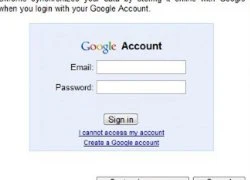 Trình duyệt có tốc độ lướt web mà Google quảng cáo là "nhanh hơn đạn bắn" được trang bị một số cải tiến vượt trội so với các đối thủ khác. Mở rộng đồng bộ hóa Ngoài tính năng đồng bộ bookmark được tích hợp từ phiên bản 2009, Chrome 5 Beta còn tăng cường khả năng thiết lập sync giao diện khởi...
Trình duyệt có tốc độ lướt web mà Google quảng cáo là "nhanh hơn đạn bắn" được trang bị một số cải tiến vượt trội so với các đối thủ khác. Mở rộng đồng bộ hóa Ngoài tính năng đồng bộ bookmark được tích hợp từ phiên bản 2009, Chrome 5 Beta còn tăng cường khả năng thiết lập sync giao diện khởi...
 Trấn Thành quỳ gối xin lỗi khán giả01:09
Trấn Thành quỳ gối xin lỗi khán giả01:09 Một nam ca sĩ Vbiz trừng mắt quát fan mà không ai tranh cãi00:53
Một nam ca sĩ Vbiz trừng mắt quát fan mà không ai tranh cãi00:53 Xuân Son được bầu Thiện thưởng căn hộ cao cấp hơn 1 triệu USD05:28
Xuân Son được bầu Thiện thưởng căn hộ cao cấp hơn 1 triệu USD05:28 Quán bún Hà Nội xin lỗi vụ bán 1,2 triệu đồng 3 bát bún riêu ngày Tết, nói chỉ là 'hiểu lầm'09:39
Quán bún Hà Nội xin lỗi vụ bán 1,2 triệu đồng 3 bát bún riêu ngày Tết, nói chỉ là 'hiểu lầm'09:39 Người duy nhất thành công khắc chế "mỏ hỗn" của Trấn Thành, khiến đạo diễn nghìn tỷ phải ngậm ngùi nhận sai01:10
Người duy nhất thành công khắc chế "mỏ hỗn" của Trấn Thành, khiến đạo diễn nghìn tỷ phải ngậm ngùi nhận sai01:10 Cậu bé vùng vằng, chê ít thế và đập bao lì xì xuống ghế khi được mừng tuổi00:20
Cậu bé vùng vằng, chê ít thế và đập bao lì xì xuống ghế khi được mừng tuổi00:20 'Bộ tứ báo thủ' và nỗi thất vọng về thương hiệu Trấn Thành02:54
'Bộ tứ báo thủ' và nỗi thất vọng về thương hiệu Trấn Thành02:54 Tranh cãi clip 2 nhân viên môi trường vào tận nhà "xin" tiền lì xì đầu năm: Thái độ gia chủ gây xôn xao01:01
Tranh cãi clip 2 nhân viên môi trường vào tận nhà "xin" tiền lì xì đầu năm: Thái độ gia chủ gây xôn xao01:01 Lê Giang bật khóc trước hàng trăm khán giả giữa lùm xùm phim Trấn Thành nhận bão chê bai02:05
Lê Giang bật khóc trước hàng trăm khán giả giữa lùm xùm phim Trấn Thành nhận bão chê bai02:05 1 Hoa hậu Vbiz bị "tóm" ôm hôn tình tứ với trai trẻ trên phố00:41
1 Hoa hậu Vbiz bị "tóm" ôm hôn tình tứ với trai trẻ trên phố00:41 Shock nhất Douyin: Một cú nổ lớn vang lên, "trẻ con có biết gì đâu" khiến bố mẹ đối mặt với khoản bồi thường hơn 3,5 tỷ đồng!00:19
Shock nhất Douyin: Một cú nổ lớn vang lên, "trẻ con có biết gì đâu" khiến bố mẹ đối mặt với khoản bồi thường hơn 3,5 tỷ đồng!00:19Tin đang nóng
Tin mới nhất

Nâng cao và biến đổi hình ảnh của bạn bằng trình chỉnh sửa video trực tuyến CapCut

Cách đăng Facebook để có nhiều lượt thích và chia sẻ

Thêm nhiều bang của Mỹ cấm TikTok

Microsoft cấm khai thác tiền điện tử trên các dịch vụ đám mây để bảo vệ khách hàng

Facebook trấn áp hàng loạt công ty phần mềm gián điệp

Meta đối mặt cáo buộc vi phạm các quy tắc chống độc quyền với mức phạt 11,8 tỷ đô

Không cần thăm dò, Musk nên sớm từ chức CEO Twitter

Đại lý Việt nhập iPhone 14 kiểu 'bia kèm lạc'

Khai trương hệ thống vé điện tử và dịch vụ trải nghiệm thực tế ảo XR tại Quần thể Di tích Cố đô Huế

'Dở khóc dở cười' với tính năng trợ giúp người bị tai nạn ôtô của Apple

Xiaomi sa thải hàng nghìn nhân sự

Apple sẽ bắt đầu sản xuất MacBook tại Việt Nam vào giữa năm 2023
Có thể bạn quan tâm

Dò kim loại, 2 người đào được 'kho báu' quý giá
Lạ vui
20:02:46 03/02/2025
Arda Guler bất mãn với Real Madrid
Sao thể thao
19:58:48 03/02/2025
Lộ diện "báo thủ" khiến Gen.G thua T1, hóa ra lại là cái tên rất được tin tưởng
Mọt game
17:14:45 03/02/2025
Án mạng sau cuộc nhậu đầu năm mới
Pháp luật
17:06:00 03/02/2025
Cặp "chị em" lệch nhau 9 tuổi thông báo mang thai, chồng trẻ nói 1 câu ai cũng chú ý
Netizen
16:55:36 03/02/2025
Đường tình của Từ Hy Viên: Hễ yêu là gây bão táp, 'vỡ mộng cũng chẳng sao'
Sao châu á
16:17:36 03/02/2025
1 Anh Trai "cướp dâu" Tiểu Vy khỏi tay Quốc Anh giữa thanh thiên bạch nhật khiến Trấn Thành bất bình
Nhạc việt
16:13:12 03/02/2025
Cách trang điểm giúp bạn trông trẻ hơn tuổi thật
Làm đẹp
16:07:30 03/02/2025
Lọ Lem nhún nhảy khoe sắc vóc đầu năm, "slay" cỡ nào mà 4 triệu người dính cứng ngắc?
Sao việt
15:39:25 03/02/2025
Độc nhất vô nhị tại Grammy 2025: Taylor Swift 1 mình làm hành động lạ giữa lễ trao giải, biết lý do càng bất ngờ hơn
Sao âu mỹ
15:29:45 03/02/2025
 5 lời khuyên khi chọn mua máy ảnh du lịch tiện dụng
5 lời khuyên khi chọn mua máy ảnh du lịch tiện dụng Đánh cắp nick Yahoo để lừa đảo
Đánh cắp nick Yahoo để lừa đảo
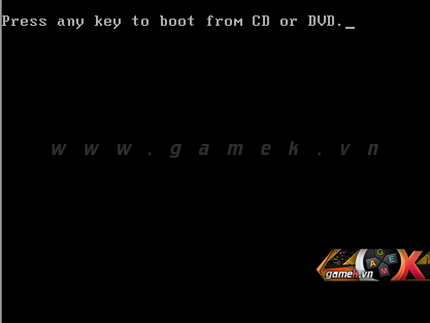
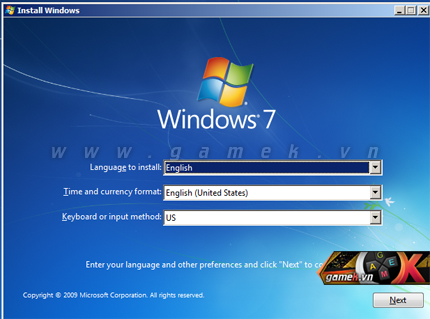
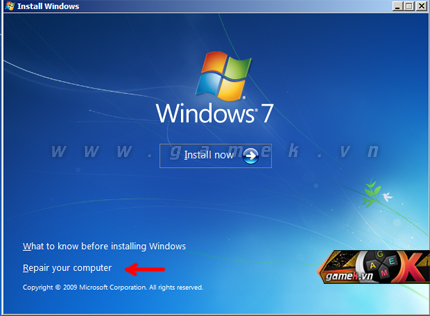
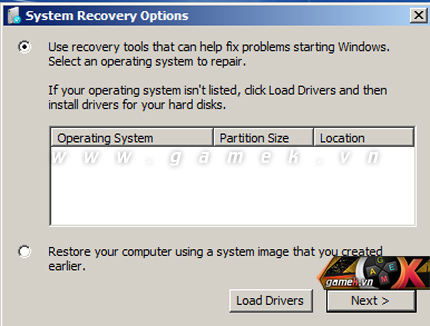
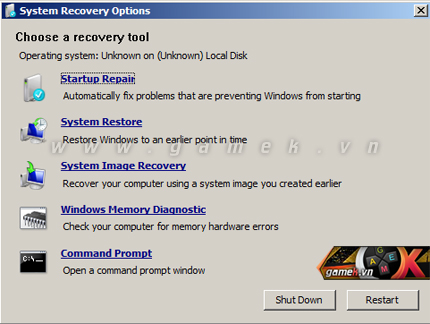
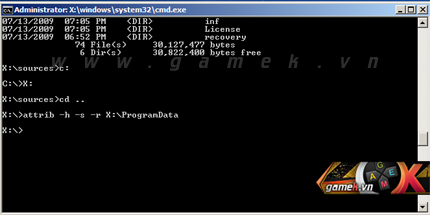
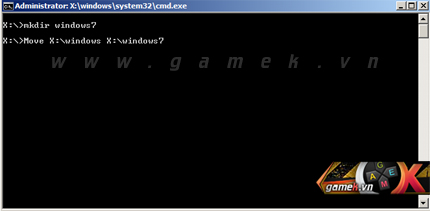
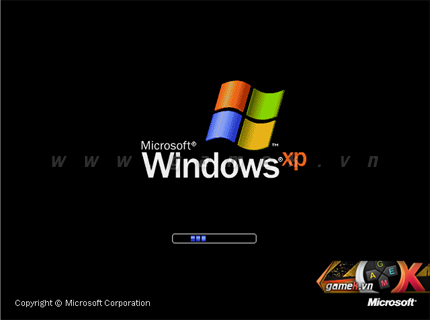
 "Áo" mới cho Windows
"Áo" mới cho Windows SỐC: Từ Hy Viên 3 lần cấp cứu vì nguy kịch ở Nhật, tử vong chỉ sau 5 ngày phát bệnh
SỐC: Từ Hy Viên 3 lần cấp cứu vì nguy kịch ở Nhật, tử vong chỉ sau 5 ngày phát bệnh Thi hài Từ Hy Viên được hỏa táng ở Nhật, di ngôn hé lộ tâm nguyện sau lần thập tử nhất sinh 9 năm trước
Thi hài Từ Hy Viên được hỏa táng ở Nhật, di ngôn hé lộ tâm nguyện sau lần thập tử nhất sinh 9 năm trước Dòng tâm sự cuối cùng trên mạng xã hội của Từ Hy Viên trước khi qua đời
Dòng tâm sự cuối cùng trên mạng xã hội của Từ Hy Viên trước khi qua đời Chồng ca sĩ Hàn lên tiếng về cái chết của Từ Hy Viên: "Tôi không hề ổn"
Chồng ca sĩ Hàn lên tiếng về cái chết của Từ Hy Viên: "Tôi không hề ổn" Từ Hy Viên qua đời, chồng cũ doanh nhân vội về nước tranh gia sản
Từ Hy Viên qua đời, chồng cũ doanh nhân vội về nước tranh gia sản Hé lộ số tiền bồi thường vụ bé trai ném pháo làm hư hỏng loạt xe sang Lexus, Porsche: Khác xa con số ước tính 20 tỷ đồng!
Hé lộ số tiền bồi thường vụ bé trai ném pháo làm hư hỏng loạt xe sang Lexus, Porsche: Khác xa con số ước tính 20 tỷ đồng!
 Bộ phim đỉnh nhất của Từ Hy Viên: Nữ thần một thời, nhan sắc không đối thủ
Bộ phim đỉnh nhất của Từ Hy Viên: Nữ thần một thời, nhan sắc không đối thủ Chấn động: Từ Hy Viên qua đời
Chấn động: Từ Hy Viên qua đời Đạo diễn Nguyễn Ngọc Quyền đột ngột qua đời ở tuổi 36, đồng nghiệp tiết lộ nguyên nhân
Đạo diễn Nguyễn Ngọc Quyền đột ngột qua đời ở tuổi 36, đồng nghiệp tiết lộ nguyên nhân Thêm 1 sao nam lên tiếng về drama chê phim Trấn Thành, đứng ra giảng hoà nhưng bị Lê Giang đáp trả đến câm nín
Thêm 1 sao nam lên tiếng về drama chê phim Trấn Thành, đứng ra giảng hoà nhưng bị Lê Giang đáp trả đến câm nín Chấn động vụ đánh ghen ngay tại rạp Việt dịp Tết, tình tiết y hệt phim Trấn Thành khiến 3,6 triệu người quá sốc
Chấn động vụ đánh ghen ngay tại rạp Việt dịp Tết, tình tiết y hệt phim Trấn Thành khiến 3,6 triệu người quá sốc Hoa hậu hạng A Vbiz công bố 7 bức ảnh chưa từng thấy sau khi quay lại với bạn trai cũ
Hoa hậu hạng A Vbiz công bố 7 bức ảnh chưa từng thấy sau khi quay lại với bạn trai cũ Vụ tai nạn 7 người tử vong ở Nam Định: Nữ tài xế đột ngột đánh lái sang phải
Vụ tai nạn 7 người tử vong ở Nam Định: Nữ tài xế đột ngột đánh lái sang phải Mỹ nam Việt đẹp tới mức không một ai chê nổi: Nhìn tưởng siêu sao xứ Hàn lại hao hao Hứa Quang Hán mới tài
Mỹ nam Việt đẹp tới mức không một ai chê nổi: Nhìn tưởng siêu sao xứ Hàn lại hao hao Hứa Quang Hán mới tài